1. Назначение Системы
Система предназначена для оценки профессиональных компетенций специалистов в сфере проектного управления, и предоставляет возможность выявить уровень знаний сотрудников организации в области управления проектами по 5 процессам, 10 областям знаний (согласно РМВОК) и 3 доменам (согласно PMP).
2. Функциональные возможности
2.1. Возможности ПО
- Система содержит набор вопросов, разбитых на 5 групп процессов, 10 областей знаний и 3 домена управления проектами. Участники тестирования, проходя пробные экзамены, отвечают на вопросы правильно или ошибочно. Все ответы сохраняются в системе тестирования.
- Для каждого участника тестирования создаётся индивидуальный набор вопросов в сессии.
- По окончании тестирования система позволяет сформировать сводный отчёт, отражающий уровень знаний тестируемых сотрудников (см. раздел 4.2).
- Система позволяет настраивать количественные критерии оценки для уровней знаний (см. раздел 3.2.2):
- Уровень сложности вопросов для каждой из ролей пользователей или для каждого отдельного сотрудника (см. разделы 3.1.4 и 3.3.4).
- Количество вопросов в каждой теме тестирования.
- Срок прохождения (в минутах) каждой теме тестирования.
- Минимальный проходной балл для каждой темы.
- Можно проводить дополнительное тестирование нового персонала, самостоятельно добавляя новых сотрудников в систему (см. раздел 3.1.7).
- Можно проводить повторные тестирования сотрудников и просматривать динамику изменения оценок как отдельно ко каждому сотруднику, так и по произвольно выбранной группе сотрудников.
2.2. Отчётность
- Система позволяет создавать сводный отчёт, который содержит цифровую и визуальную шкалу, отображающую уровень знаний протестированных сотрудников. Перечень полей, выводимых в отчет (см. раздел 4.2):
- Наименование процесса/области знаний;
- Общее количество вопросов;
- Количество правильных ответов;
- Количество неправильных ответов;
- Процент правильных ответов по отношению к общему количеству вопросов в разделе;
- Уровень знаний.
- Система предоставляет возможность видеть результаты экзаменов по всем сотрудникам (см. раздел 4.3):
- Сводная таблица с результатами пройденных экзаменов;
- Детальная статистика, какие вопросы выпали на экзамене и как на них отвечал сотрудник.
- Система позволяет проводить анализ наиболее сложных вопросов (на которые сотрудники чаще всего отвечают неправильно; см. раздел 4.4):
- по любому сотруднику или группе сотрудников;
- по любой теме или группе тем;
- за любой произвольный период;
- по всей организации в целом.
- Администратор системы может настроить разрешение или запрет для сотрудников видеть свой сводный отчет в момент завершения теста (см. раздел 3.1.3).
2.3. Роли и доступы
2.3.1. Администратор
Администратор системы имеет полные права на настройки и использование системы:
- логин в систему, внесение персональных данных (ФИО, почта);
- возможность отвечать на вопросы теста;
- возможность отправлять приглашения сотрудникам на присоединение к организации в системе (см. раздел 3.1.7);
- возможность выгружать отчетность по тестируемым сотрудникам (см. раздел 4.2);
- возможность настраивать критерий оценки для уровня знаний (см. раздел 3.2.2);
- возможность назначать роли для сотрудников (см. раздел 3.3.3);
- доступ к данным тестирования сотрудников в любое время.
2.3.2. Пользователь
Пользователи системы могут подразделяться на дополнительные роли, которые создаёт администратор. Отличие между ролями только в уровне сложности вопросов, который у каждой роли можно настроить отдельно. В остальном пользователи имеют равные права:
- логин в систему, внесение персональных данных (ФИО, почта);
- возможность отвечать на вопросы теста;
- возможность видеть результаты своего тестирования (если разрешено администратором).
3. Настройки системы
3.1. Организационные настройки
Для того, чтобы попасть в раздел «Настройки организации», необходимо в меню «Учётная запись» выбрать «Моя организация», а затем нажать на кнопку «Настройки Организации» (или просто перейти по линку KnowledgeMap.pm/ru/OrgSettings).
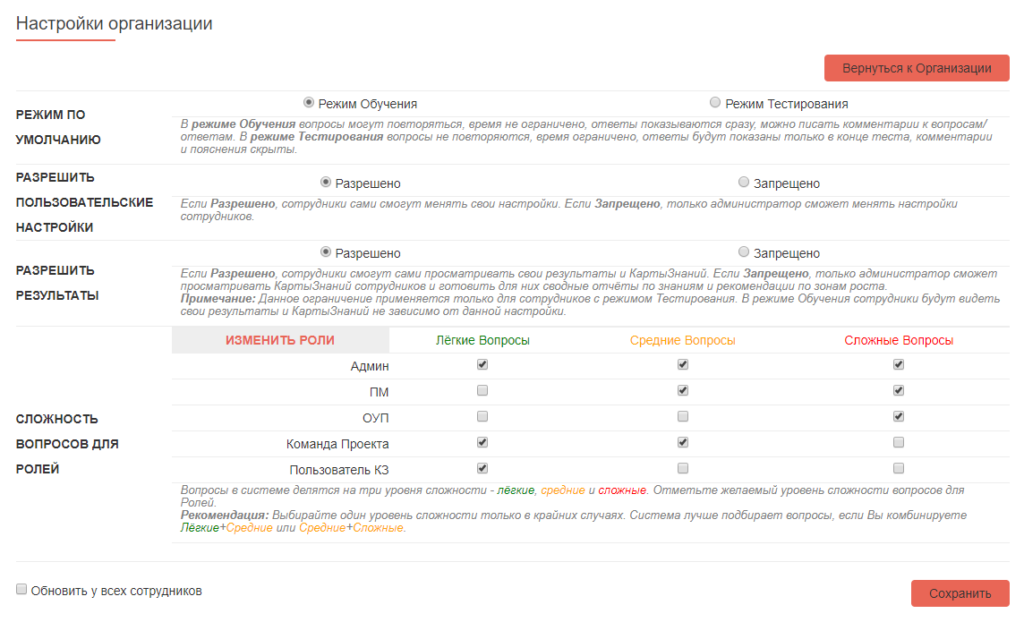
Система позволяет произвести следующие настройки:
3.1.1. Выбрать режим Обучения или Тестирования для всех сотрудников
В зависимости от целей организации, администратор системы может установить Режим Обучения, если требуется обучать сотрудников, или Режим Тестирования, если требуется тестировать.
Примечание: В режиме Обучения вопросы могут повторяться, время не ограничено, ответы показываются сразу, можно писать комментарии к вопросам/ответам. В режиме Тестирования вопросы не повторяются, время ограничено, ответы будут показаны только в конце теста, комментарии и пояснения скрыты.
3.1.2. Разрешить или запретить пользовательские настройки для всех сотрудников
Администратор системы может разрешить или запретить сотрудникам производить самостоятельные настройки своего личного аккаунта.
Примечание: Если Разрешено, сотрудники сами смогут менять свои настройки. Если Запрещено, только администратор сможет менять настройки сотрудников.
3.1.3. Разрешить или запретить пользователям просматривать свои результаты
Администратор системы может разрешить или запретить сотрудникам просматривать результаты своего тестирования.
Примечание #1: Если Разрешено, сотрудники смогут сами просматривать свои результаты и КартыЗнаний. Если Запрещено, только администратор сможет просматривать КартыЗнаний сотрудников и готовить для них сводные отчёты по знаниям и рекомендации по зонам роста.
Примечание #2: Данное ограничение применяется только для сотрудников с режимом Тестирования. В режиме Обучения сотрудники будут видеть свои результаты и КартыЗнаний не зависимо от данной настройки (см. настройку 3.1.1).
3.1.4. Установить уровень сложности вопросов для разных ролей
Администратор системы может указать, вопросы какого уровня сложности будут выбираться для каждой роли (для изменения ролей см. настройку 3.1.6).
Примечание: Вопросы в системе делятся на три уровня сложности – лёгкие, средние и сложные. Уровни сложности задаются системой самостоятельно в зависимости от ответов пользователей системы. Новые вопросы добавляются в систему всегда со средним уровнем сложности. По мере накопления статистики правильных или неправильных ответов, система меняет уровень: если чаще отвечают неправильно в Сложные, если правильно – в Лёгкие.
Рекомендация: Выбирать один уровень сложности только в крайних случаях. Система лучше подбирает вопросы при комбинации Лёгкие + Средние или Средние + Сложные.
3.1.5. Обновлять настройки у всех сотрудников одновременно
Система позволяет делать индивидуальные настройки для каждого сотрудника организации. Если требуется заменить эти индивидуальные настройки настройками организации, то, перед нажатием кнопки «Сохранить», администратор должен отметить галочку «Обновить у всех сотрудников». Тогда настройки будут обновлены у всех сотрудников.
3.1.6. Добавлять, удалять и менять названия ролям
Администратор системы может гибко настраивать роли в организации. Для этого нужно нажать ссылку «ИЗМЕНИТЬ РОЛИ» и откроется страница изменения ролей.
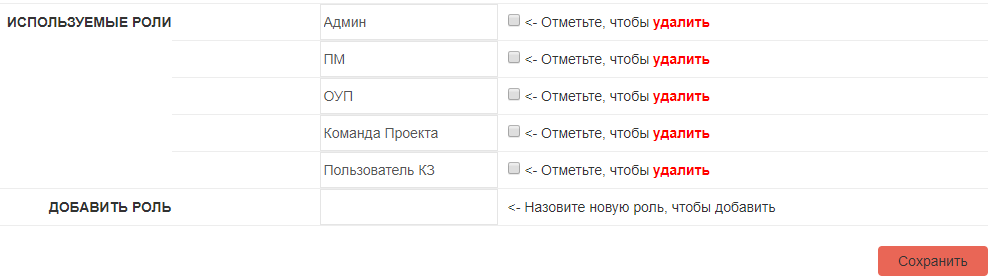
Для добавления ролей, нужно отметить галочкой одну или несколько рекомендованных ролей, или вписать название роли в строке «ДОБАВИТЬ РОЛЬ». После нажатия кнопки «Сохранить», роли появятся в списке используемых ролей в организации.
3.1.7. Приглашать новых сотрудников в организационный аккаунт
Администратор системы может отправлять приглашения сотрудникам на присоединение к организации в системе.

Для приглашения новых сотрудников в организацию, нужно в поле «ПРИГЛАСИТЬ НОВЫЕ» указать их адреса электронной почты через запятую и нажать кнопку «ПРИГЛАСИТЬ». Если эл.адрес ещё не входит в организацию или на него ранее не отправлялось приглашение, то сотруднику будет отправлено приглашение. В остальных случаях приглашения отправляться не будут, чтобы не плодить спам. Адреса всех уже приглашённых сотрудников можно найти в строке «АДРЕСА ПРИШЛАШЁННЫХ».
Если сотрудники уже зарегистрированы, то они увидят следующую картинку (нужно нажать кнопку «Принять»):
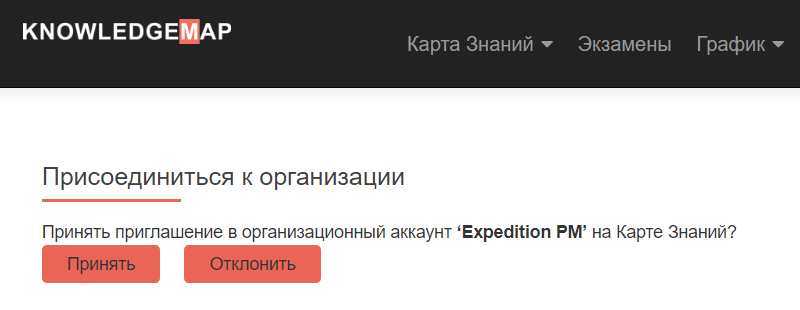
Если ещё не зарегистрированы, то им нужно зарегистрироваться в системе, а потом снова нажать на ссылку в письме.
Примечание #1: Если сотрудники не получили приглашения, просите их проверить папку «Спам».
Примечание #2: Сотрудник может как принять, так и отклонить приглашение. Поэтому перед рассылкой приглашений предупредите сотрудников, разъяснив им для чего нужна система.
3.2. Настройки экзаменов организации
Для того, чтобы попасть в раздел «Экзамены Организации», необходимо в меню «Учётная запись» выбрать «Моя организация», а затем нажать на кнопку «Экзамены Организации» (или просто перейти по линку KnowledgeMap.pm/ru/OrgExams).
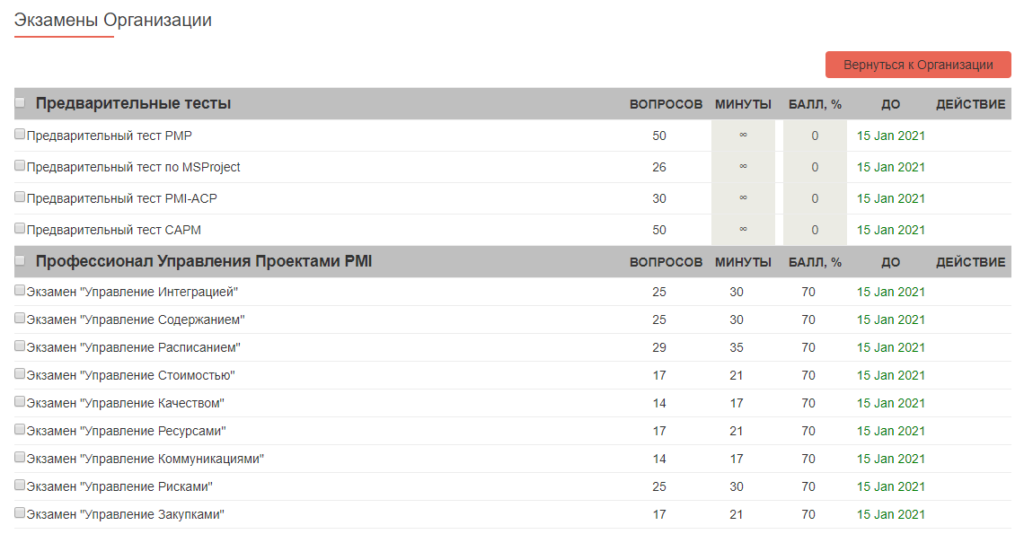
Система позволяет произвести следующие настройки экзаменов:
3.2.1. Разрешить доступ сотрудников к определённым тестам и экзаменам
Для разрешения доступа требуется просто отметить галочки слева от требуемых экзаменов и нажать кнопку «Сохранить» внизу экрана. После этого все выбранные экзамены появятся у сотрудников на странице «Экзамены».
3.2.2. Настраивать количественные критерии оценки экзаменов
Для этого, напротив нужных экзаменов в колонках «ВОПРОСОВ», «МИНУТЫ», «БАЛЛ, %» указать, соответственно, количество вопросов на которые нужно ответить сотруднику, количество минут выделяемое на прохождение экзамена, и минимальный % правильных ответов чтобы экзамен считался сданным.
После нажатия кнопки «Сохранить», все новые прохождения экзаменов будут с заданными количественными критериями.
3.3. Настройки сотрудников
Для того, чтобы администратору попасть в раздел «Настройки пользователя» для каждого отдельного сотрудника, необходимо в меню «Учётная запись» выбрать «Моя организация», а затем нажать на ![]() слева от эл.почты сотрудника.
слева от эл.почты сотрудника.
Если разрешено (см. настройку 3.1.2), то сотрудник самостоятельно может менять свои настройки выбрав «Мои настройки» в меню «Учётная запись».
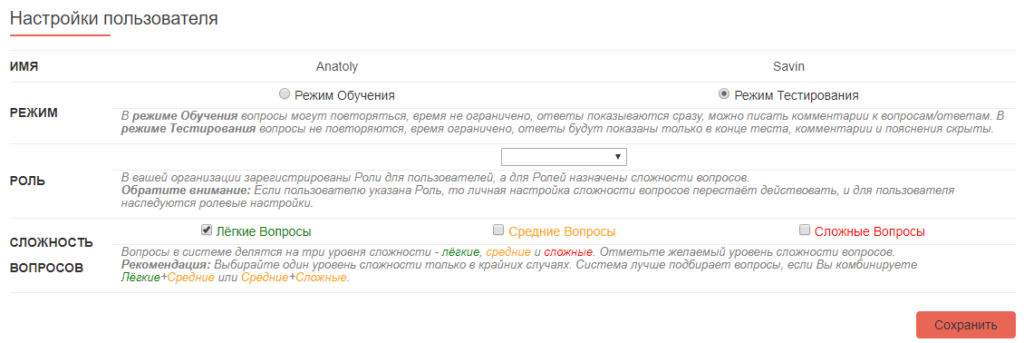
Система позволяет произвести следующие персональные настройки для сотрудников:
3.3.1. Изменить имя и фамилию сотрудника
Для этого в строке «ИМЯ» исправьте соответствующие поля.
3.3.2. Выбрать режим Обучения или Тестирования для всех сотрудников
Администратор системы может установить Режим Обучения, если требуется обучать сотрудника, или Режим Тестирования, если требуется тестировать.
Примечание: В режиме Обучения вопросы могут повторяться, время не ограничено, ответы показываются сразу, можно писать комментарии к вопросам/ответам. В режиме Тестирования вопросы не повторяются, время ограничено, ответы будут показаны только в конце теста, комментарии и пояснения скрыты.
3.3.3. Указывать роль для сотрудника
Если в организации зарегистрированы роли для пользователей, а для ролей назначены сложности вопросов (для изменения ролей см. настройку 3.1.4), то администратор системы может указать роль для сотрудника.
Обратите внимание: Если пользователю указана Роль, то личная настройка сложности вопросов перестаёт действовать (см. настройку 3.3.4), и для пользователя наследуются ролевые настройки.
3.3.4. Установить уровень сложности вопросов для сотрудника
Администратор системы может указать, вопросы какого уровня сложности будут выбираться для выбранного сотрудника.
Примечание: Вопросы в системе делятся на три уровня сложности – лёгкие, средние и сложные. Уровни сложности задаются системой самостоятельно в зависимости от ответов пользователей системы. Новые вопросы добавляются в систему всегда со средним уровнем сложности. По мере накопления статистики правильных или неправильных ответов, система меняет уровень: если чаще отвечают неправильно в Сложные, если правильно – в Лёгкие.
Рекомендация: Выбирать один уровень сложности только в крайних случаях. Система лучше подбирает вопросы при комбинации Лёгкие + Средние или Средние + Сложные.
Обратите внимание: Если пользователю указана Роль, то личная настройка сложности вопросов перестаёт действовать, и для пользователя наследуются ролевые настройки (см. настройку 3.3.3).
4. Формирование отчётов
4.1. Сводная страница организации
Для того, чтобы попасть сводную страницу «Учётная запись организации», необходимо в меню «Учётная запись» выбрать «Моя организация» (или просто перейти по линку KnowledgeMap.pm/ru/Organization).
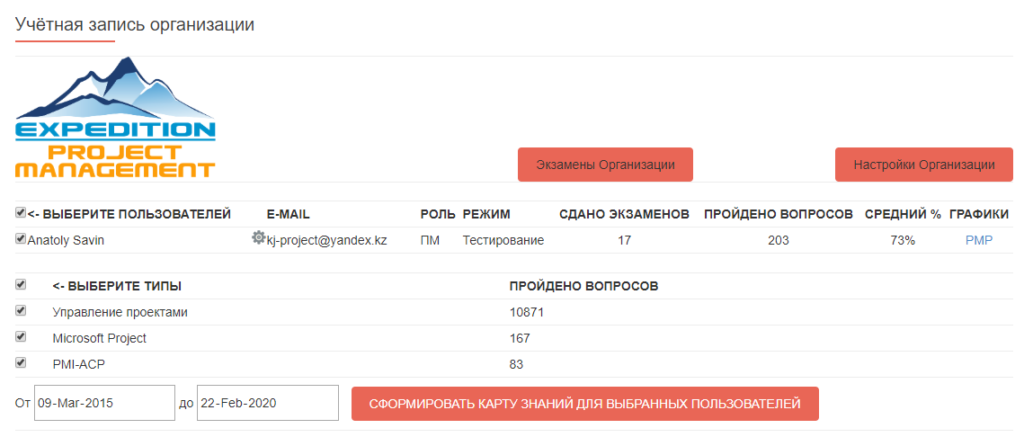
На сводной странице находятся:
- Кнопки управления организационным аккаунтом («Экзамены Организации» и «Настройки Организации»).
- Таблица списка сотрудников со сводной информацией:
- Имя
- Эл.почта
- Роль
- Режим (тестирования или обучения)
- Количество уже сданных сотрудником экзаменов
- Количество пройденных сотрудником вопросов
- Средний балл по всем попыткам сдачи
- Ссылка на графики подготовки к сертификациям
- Таблица списка доступных тем обучения со сводной информацией:
- Наименование темы
- Количество пройденных всеми сотрудником вопросов по данной теме
- Поля дат, указывающих с какого времени есть статистика организации в системе.
4.2. Создание отчёта
Для создания отчёта необходимо:
- Выбрать сотрудников, для которых формируется отчёт, оставив галочки слева от их имени.
- Выбрать темы, по которым формируется отчёт, оставив галочки слева от их названия.
- Задать диапазон дат для построения отчёта.
- Нажать кнопку «СФОРМИРОВАТЬ КАРТУ ЗНАНИЙ ДЛЯ ВЫБРАННЫХ ПОЛЬЗОВАТЕЛЕЙ»
Система сформирует отчёт для выбранных сотрудников, который покажет, какие темы сотрудник знает хорошо, а по каким следует провести дополнительное обучение.
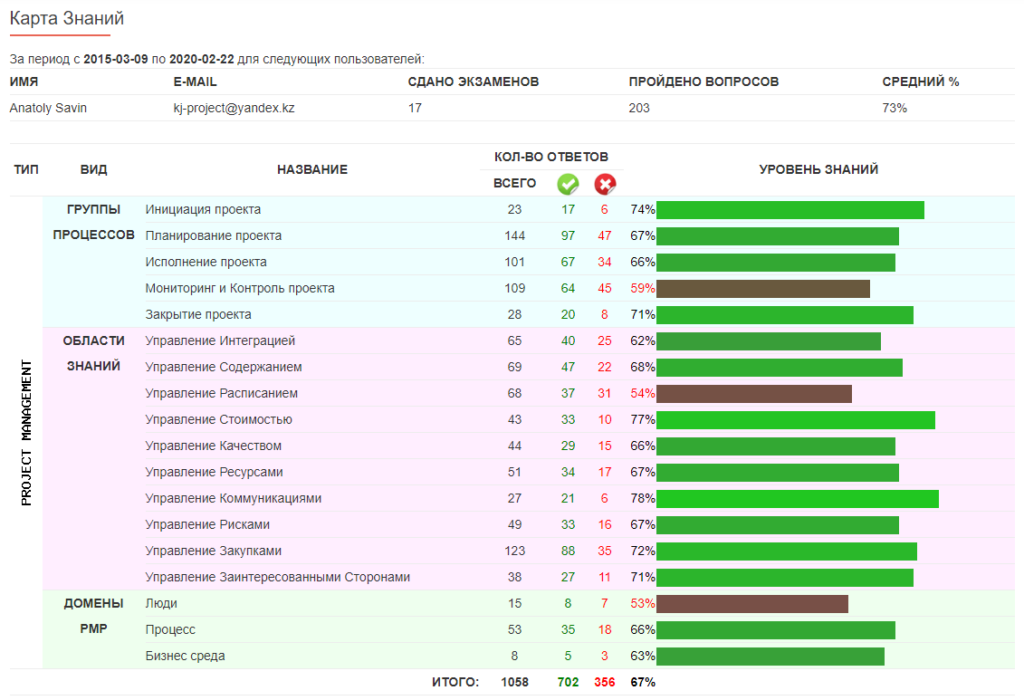
4.3. Результаты экзаменов
Для просмотра результатов экзаменов по сотрудникам необходимо:
- Открыть Сводную страницу организации (см. раздел 4.1).
- Нажать на
 возле имени сотрудника.
возле имени сотрудника. - Откроется страница со списком всех экзаменов, доступных сотруднику и результатами прохождения этих экзаменов:
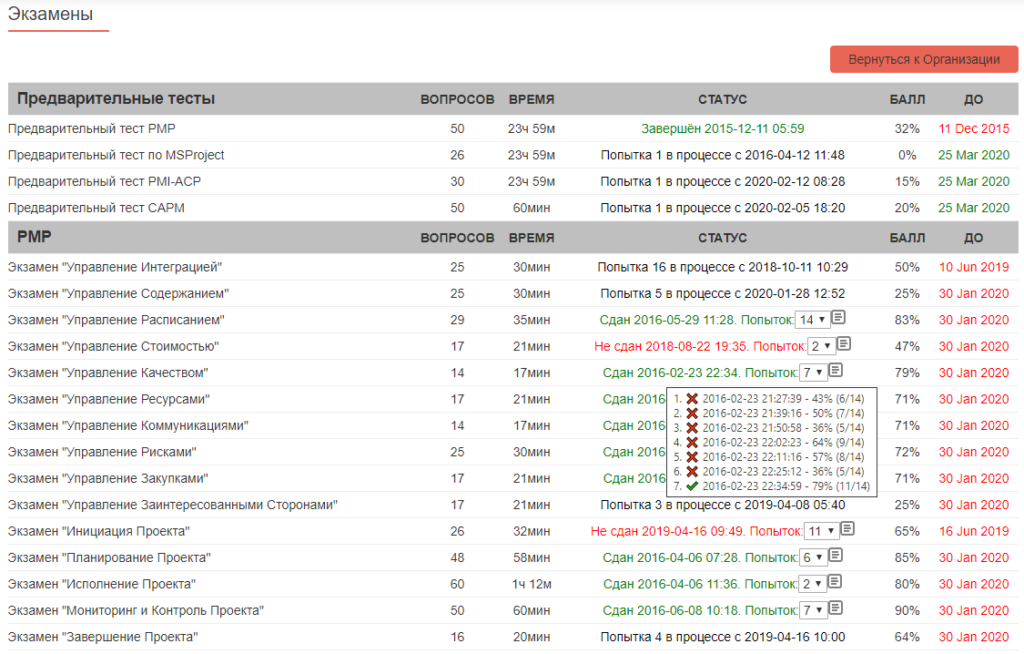
- Если навести курсор на информацию в колонке “СТАТУС”, то появится всплывающее окно с детализацией результатов сотрудника по каждую попытке сдачи.
- Для получения детальной статистики, какие именно вопросы выпали на экзамене и как на них отвечал сотрудник, нужно выбрать из ниспадающего списка номер попытки сдачи и нажить
 .
. - Откроется страница со списком всех вопросов и ответами сотрудника:
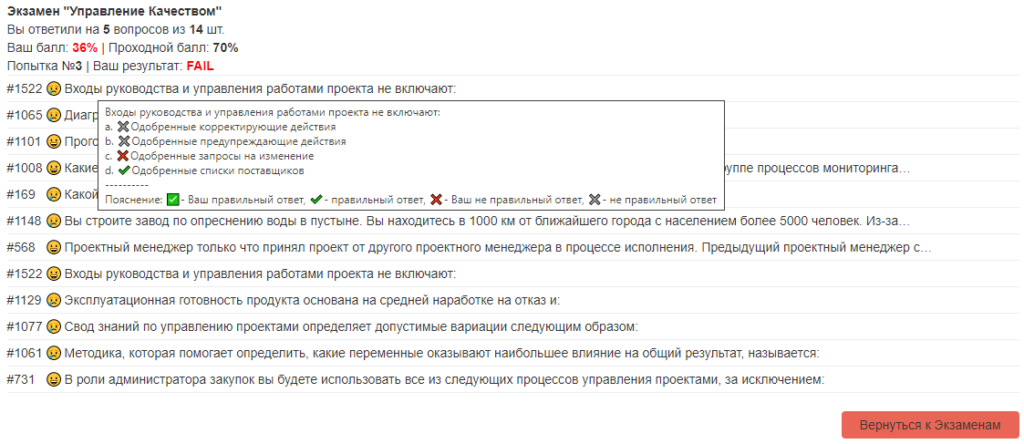
4.4. Сложные вопросы
Для просмотра сложных вопросов необходимо:
- Открыть Сводную страницу организации (см. раздел 4.1).
- Нажать на 👎 в колонке “Сложные” напротив имени сотрудника или в колонке “Сложные вопросы” напротив названия типа вопросов.
- Откроется страница со списком самых сложных вопросов (на которые сотрудники чаще всего отвечали неправильно) отсортированных по сложности от самых сложных к более простым.
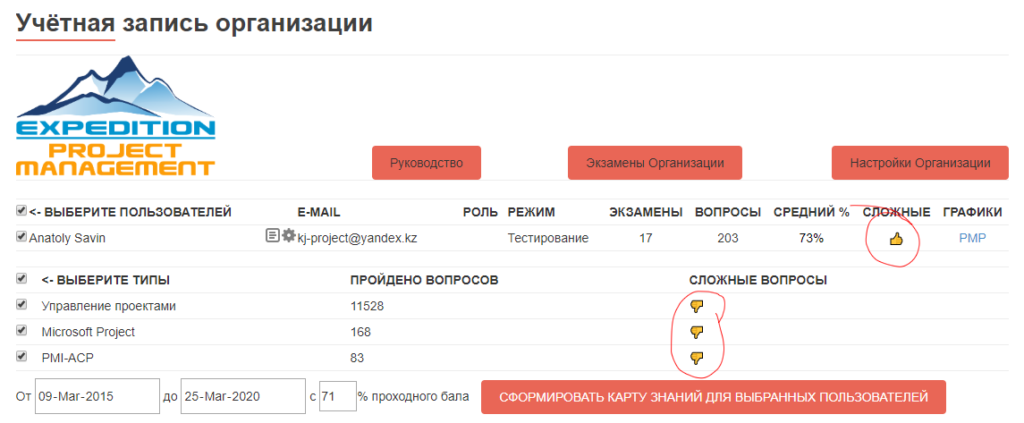
Если требуется найти сложные вопросы за определённый период по какой-то определённой теме, нужно:
- В полях “от” и “до” (см. рисунок выше) указать требуемый диапазон времени, отметить галочками требуемых сотрудников и типы вопросов и нажать кнопку “Сформировать карту знаний для выбранных пользователей”.
- На открывшейся странице нажать на 👎 напротив названия области знания.
- Если требуется сформировать полный перечень сложных вопросов для выбранных сотрудников за выбранный период, нужно нажать 👎 внизу таблицы в строке “Итого”.
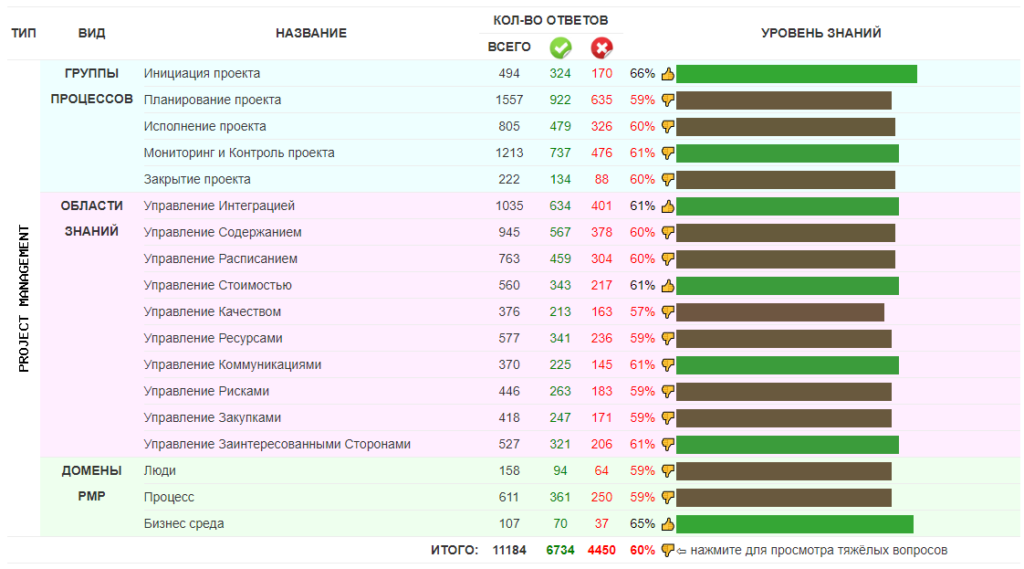
В результате откроется страница со списком самых сложных вопросов (на которые сотрудники чаще всего отвечали неправильно) отсортированных по сложности от самых сложных к более простым.